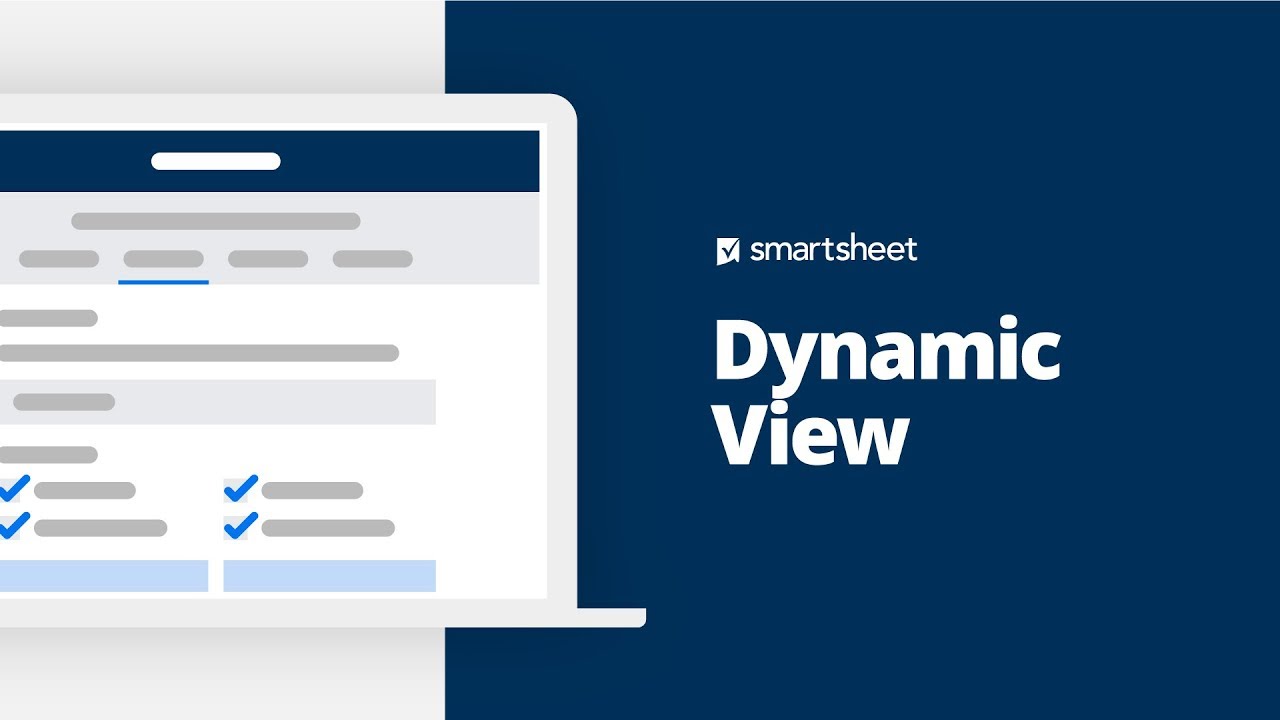Smartsheet Dynamic View使企业所有者能够在正确的时间将信息共享给正确的人,以便查看或编辑。无论是与供应商合作,还是与内部和外部团队合作,或者跨组织合作,Dynamic View都允许您通过阻止用户或供应商访问完整的表单来维护流程机密性,而不会妨碍快速执行工作所需的协作。
动态视图:创建和管理数据的视图
动态视图允许您共享工作表或报告的部分,而不共享基础源工作表。例如,您可以向供应商展示一行的信息,允许他们查看和编辑该数据—并且只能查看和编辑该数据。动态视图确保供应商无法访问您不希望他们看到的数据。
要创建高度个性化的体验,请在智能表仪表板中嵌入动态视图使用web内容小部件。
动态视图是业务和企业计划的附加功能。要了解有关智能表附加功能的更多信息,请联系内容的销售。
在动态视图中创建视图之前
- 确保你有所有的动态视图应用要点在的地方。
- 创建源表和报表来保存流程并为视图创建者设置权限。
启动一个新视图
- 登录到动态视图用你的智能表凭证
- 在屏幕右上方选择创建视图。您将看到可用的工作表和报表,可以用来创建新的动态视图。
- 选择要从中创建视图的项,然后选择创建。如果选择了错误的源项,则创建另一个新视图。您不能返回并选择不同的源项。
命名您的视图并设置总体权限
为视图输入一个名称,设置人们可以查看的内容,以及他们是否可以向源工作表添加新项目。
这里有一些关于这一步的设置需要知道的事情:
- 当前用户查看:您可以过滤用户的视图通过联系人列表列分配给他们的任务。
- 限制按工作表查看筛选器:工作表筛选器可帮助您优化显示在视图中的数据。了解更多关于薄片过滤器的信息。
- 提交新项目:允许用户创建新条目。在定义源时,如果允许提交新项目并且源是报表,请指定底层工作表,而不仅仅是报表。
如果您从广泛的用户那里收集信息,您可能会发现它对以下方面很有用创建表单代替。表单将确保你的数据是一致的——这是确保每个人都正确使用视图的另一种方式。
选择网格中出现的字段
- 在可用字段节中,选择要在视图中显示的字段。
- 要过滤特定字段上的数据,请从源数据中添加任何下拉或符号字段。例如,如果您想通过任务的状态过滤视图,必须首先将状态字段添加到可见字段中。
- 可选:使用以下设置添加附件或注释:
- 附件
- 显示附件
- 用户可以添加附件
- 评论
- 显示评论
- 用户可以添加评论
- 附件
在此步骤中选择的字段将显示为动态视图中的列和行。如果您希望仅在某些条件适用时显示字段,则不要在可见字段部分中添加它们。相反,可以在Details Panel选项卡上设置条件或逻辑。
配置详细信息窗格
当用户在Dyn中选择一行时,将出现详细信息窗格。您可以决定该详细信息窗格中显示的内容。
使用详细信息窗格收集更多信息并提供更多详细信息。附件和注释也出现在详细信息窗格中。您还可以将特定字段设置为可编辑的。
字段逻辑和字段属性是两个不同的东西。字段属性定义字段必需、只读、隐藏,其中字段逻辑允许您将条件逻辑应用于字段。
- 从可用字段部分中,将要添加的字段拖动到面板布局部分。
- (可选)切换细节面板说明并为您的用户输入说明。当他们从动态视图中打开详细信息视图时,他们会看到你的消息。
- 选择用户打开Dynamic View时希望首先显示的选项卡:数据、附件或注释。
- 选择要配置的字段。
- 编辑字段属性或逻辑。
- 在右侧栏中,选择字段属性图标。
中选择字段时面板布局节,字段属性窗格将默认打开。 - 要编辑字段逻辑,请选择领域逻辑右边栏中的图标。
- 在右侧栏中,选择字段属性图标。
字段属性
使用这个 |
要做到这一点 |
笔记 |
|---|---|---|
自定义标签 |
为该字段创建一个自定义标签。 |
若要添加自定义标签,请展开“自定义标签”框。 |
字段选项:
|
设置字段的重要程度。 |
如果您关闭所有这些选项,该字段将是可选的和可编辑的。 |
显示为 |
微调字段大小。 |
选择一个选项:
|
初始值 |
在字段中设置默认值。 |
如果允许向View提交新内容,则在此字段中添加的值将是默认值。 |
领域逻辑
添加字段逻辑时,视图将根据智能表项或动态视图中发生的条件或更改显示或隐藏字段。
字段逻辑依赖于下拉列表和符号列。您将需要一个下拉或符号列在源工作表中命名并保存字段逻辑规则。
如果您的源是包含多个工作表的报表,请确保给定列中的下拉值在报表范围内的所有工作表中保持一致。如果工作表在该下拉列表的列属性中缺少一个值,则可能无法在字段逻辑中使用该值。
- 在领域逻辑窗格中,选择+逻辑。
- 为您的字段逻辑指定一个名称。
- 在当节中,标识将运行逻辑的列和值。
- 示例:在When部分中,将字段逻辑设置为在源工作表中的任务列更改为Complete时触发。
- 在行动节中,选择当View检测到触发器时将发生的操作。您可以:
- 隐藏选定的字段:视图将隐藏字段。
- 将所选字段显示为只读:当视图检测到源工作表中的更改时,将显示只读字段。
- 将选定的字段显示为可编辑的。
- 将选择的字段显示为Required:将显示一个(多个)用户需要填写的字段。
- 选择将在视图中显示或从视图中消失的字段;然后选择保存。
创建带有冲突行为的规则是可能的。动态视图优先选择权限级别最低的规则。例如,如果您创建一个显示字段的规则和另一个隐藏相同字段的规则,并且两个规则具有相同的触发条件,那么只有隐藏字段的规则将触发操作。
此处定义的可见性权限出现在详细信息窗格中。要访问Details窗格,请在View中选择一行。
常见问题:为什么字段是只读的?
某些字段可能不可编辑,这取决于它们的数据类型或单元格中的信息。在Dynamic View中,以下情况会使字段变为只读:
- 字段来自系统列
- 字段来自甘特结束日期列
- 字段是项目设置的日期范围显示中的结束日期列
- 字段来自甘特前导列
- 源工作表中的单元格包含公式
- 源工作表中的单元格包含入站单元格链接
- 源工作表中的单元格包含超链接
共享或转移视图
在“共享”选项卡上,您可以这样做
- 转移视图的所有权
- 确定希望访问视图的用户、组和域
- 指定可以查看和编辑来自视图的源数据并编辑视图设置的管理员。
动态视图管理员具有最高级别的视图访问权限。他们可以编辑视图的所有设置,包括其他人可以查看和访问的内容。将视图管理员的数量限制为负责更改流程的人员。